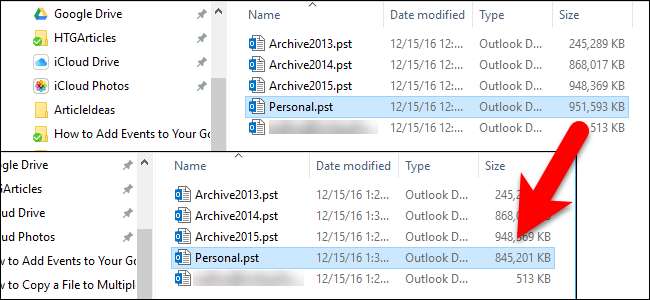
Tệp dữ liệu Outlook có thể rất lớn theo thời gian, đặc biệt nếu bạn nhận được nhiều tệp đính kèm. Ngay cả khi bạn xóa thư cũ, kích thước tệp dữ liệu Outlook của bạn không bị giảm tương ứng.
Tệp dữ liệu Outlook của bạn ( tệp .pst và .ost ) bao gồm tất cả các email của bạn (trong tất cả các thư mục của bạn, bao gồm cả các email đã gửi), danh bạ, lịch hẹn, nhiệm vụ và ghi chú, cũng như các tệp đính kèm liên quan của chúng. Khi bạn gửi và nhận nhiều email và tệp đính kèm hơn, thêm nhiều cuộc hẹn hơn vào lịch của bạn, đồng thời tạo nhiều tác vụ và ghi chú hơn, các tệp dữ liệu Outlook của bạn có thể dễ dàng tăng kích thước lên đến vài gigabyte. Của tôi là một gigabyte, nhưng con số đó vẫn còn khá lớn.
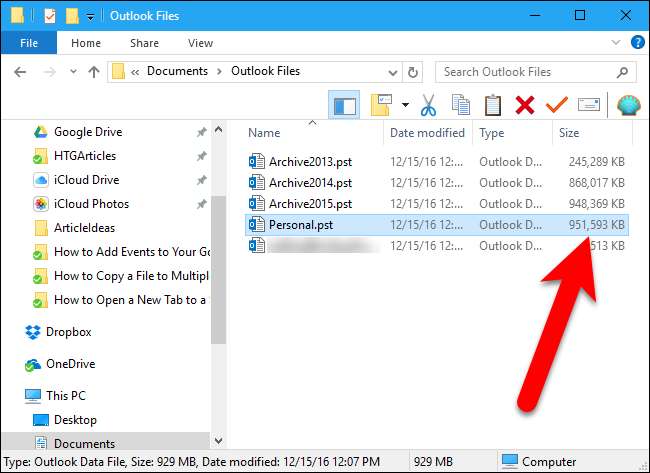
LIÊN QUAN: Cách tự động làm trống thư mục mục đã xóa khi thoát khỏi Outlook
Ngay cả khi bạn làm trống thư mục Các mục đã Xóa hoặc có tự động làm trống khi bạn thoát khỏi Outlook , không gian bị chiếm trong tệp dữ liệu không được giải phóng. Tuy nhiên, bạn có thể lấy lại không gian đó bằng cách nén chặt tệp dữ liệu Outlook của bạn. Đây là cách thực hiện điều đó.
Bước một: Kiểm tra tài khoản của bạn và xóa những gì bạn không cần
Trước khi thực hiện quá trình thu gọn, bạn sẽ muốn xem qua Outlook và xóa bất kỳ thứ gì bạn không cần. Chúng tôi khuyên bạn nên kiểm tra xem các thư mục khác nhau của bạn lớn như thế nào để bạn biết những mục nào sẽ giải phóng nhiều dung lượng nhất. Hãy nhớ rằng bạn cũng có thể xóa các mục lịch, nhiệm vụ và ghi chú ngoài email. Để kiểm tra kích thước thư mục của bạn, hãy chọn Hộp thư đến (hoặc bất kỳ thư mục nào khác) trong tài khoản (tệp dữ liệu Outlook) bạn muốn thu gọn và nhấp vào tab "Tệp".
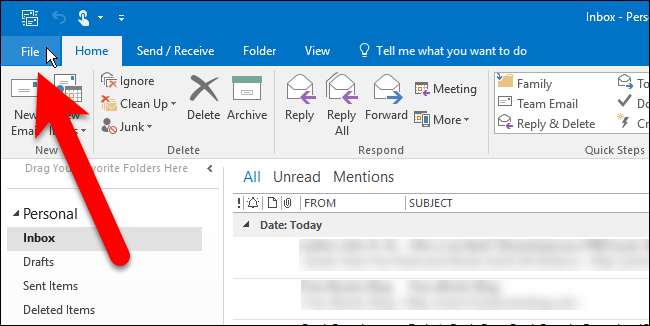
Trên màn hình hậu trường, hãy nhấp vào “Công cụ” và chọn “Dọn dẹp hộp thư” từ menu thả xuống.
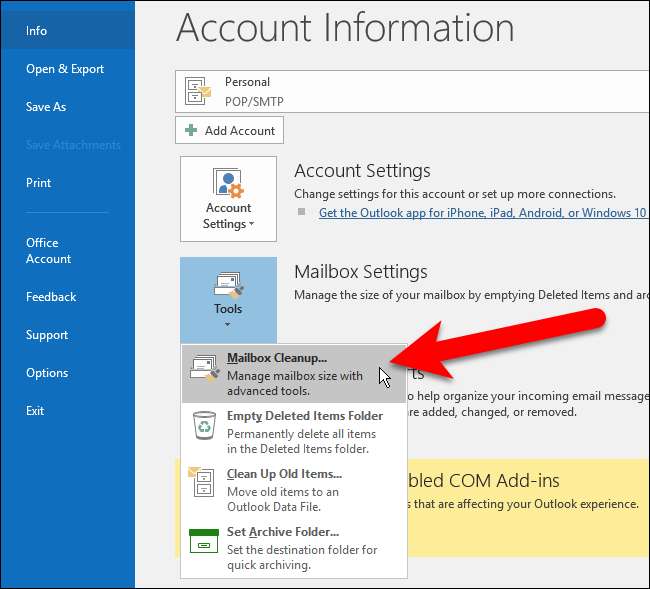
Trên hộp thoại Dọn dẹp Hộp thư, hãy nhấp vào “Xem Kích thước Hộp thư”.
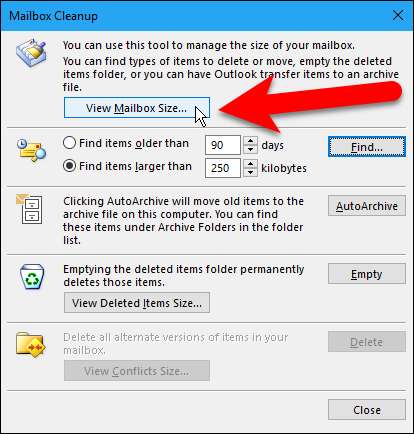
Hộp thoại Kích thước Thư mục hiển thị cho bạn kích thước của từng thư mục trong tài khoản hiện được chọn. Cuộn qua và xem thư mục nào lớn hơn, nơi bạn có thể muốn xóa các mục. Nhấp vào “Đóng” khi bạn hoàn tất.
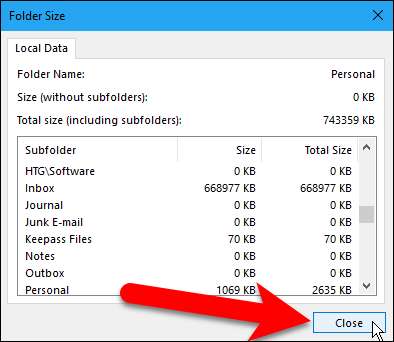
Để xem kích thước của thư mục Các mục đã Xóa, hãy nhấp vào “Xem Kích thước Các Mục đã Xóa”.
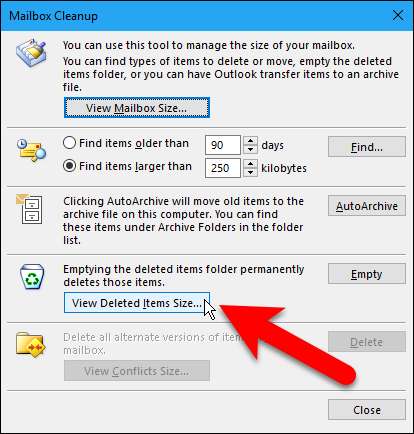
Thư mục Các mục đã Xóa của chúng tôi không lớn, nhưng chúng tôi vẫn nên làm trống nó trước khi nén tệp dữ liệu của mình. Nhấp vào "Đóng".
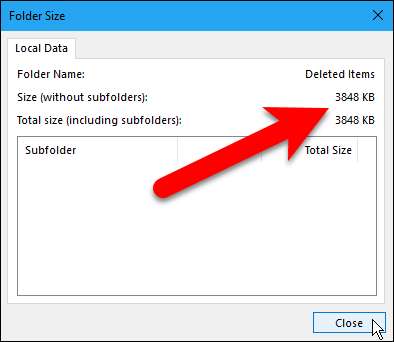
Bạn được quay lại hộp thoại Dọn dẹp Hộp thư. Nếu bạn muốn xóa các mục khác khỏi tài khoản của mình, hãy nhấp vào “Đóng” để quay lại tài khoản của bạn. Chọn bất kỳ email, lịch, công việc và mục ghi chú nào bạn không muốn và nhấn Xóa. Bạn cũng có thể nhấn Shift + Delete để xóa vĩnh viễn các mục đã chọn, bỏ qua thư mục Các mục đã Xóa.
Bước hai: Làm trống thư mục các mục đã xóa
Bạn cũng sẽ muốn dọn sạch thùng rác hoặc thư mục "Các mục đã xóa" trước khi tiếp tục. Nếu vẫn còn các mục trong thư mục Các mục đã Xóa, có hai cách bạn có thể làm trống thư mục. Một cách là nhấp vào “Làm trống” trên hộp thoại Dọn dẹp Hộp thư, nếu hộp thoại vẫn mở.
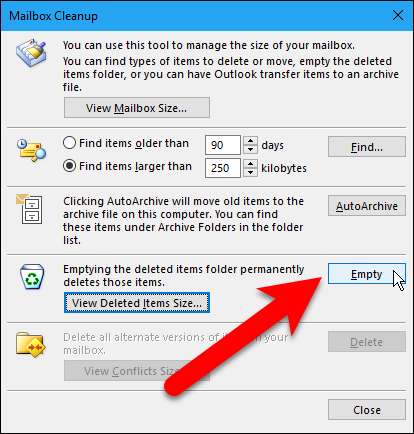
Hộp thoại xác nhận hiển thị đảm bảo rằng bạn muốn xóa vĩnh viễn các mục trong thư mục Các mục đã Xóa. Nhấp vào "Có".
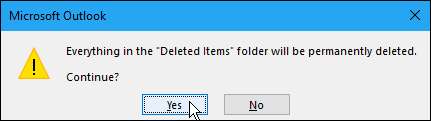
Nếu hộp thoại Dọn dẹp Hộp thư không mở, bạn cũng có thể làm trống thư mục Mục đã Xóa trực tiếp trong tài khoản của mình trên ngăn Thư. Để thực hiện việc này, trước tiên hãy đảm bảo rằng ngăn Thư đang hoạt động. Nhấn Ctrl + 1 để mở ngăn Thư, nếu không. Sau đó, nhấp chuột phải vào thư mục Các mục đã Xóa trong tài khoản bạn muốn thu gọn và chọn “Thư mục Trống” từ menu bật lên. Hộp thoại xác nhận tương tự như hình trên sẽ hiển thị.
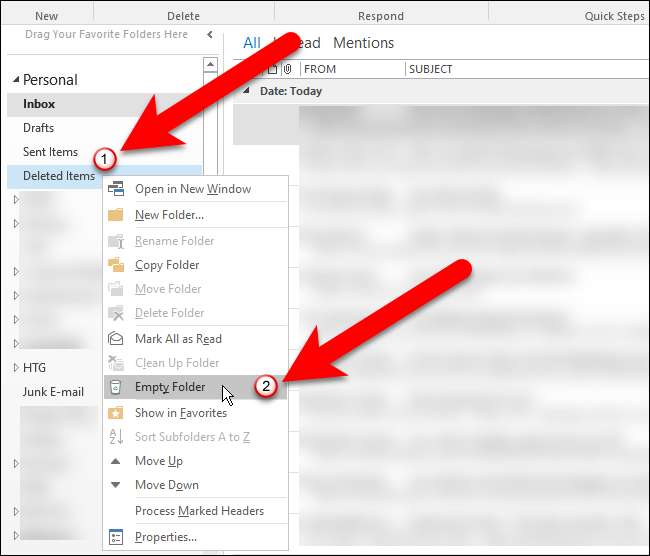
Bước 3: Thu gọn tệp dữ liệu Outlook của bạn
Bây giờ bạn đã xóa các mục bạn không muốn và làm trống thư mục Các mục đã xóa, đã đến lúc thu gọn tệp dữ liệu Outlook của bạn. Trong cửa sổ Outlook chính, nhấp lại vào tab “Tệp”. Sau đó, đảm bảo rằng màn hình Thông tin tài khoản đang hoạt động. Nếu không, hãy nhấp vào “Thông tin” trong danh sách các mục ở bên trái. Nhấp vào “Cài đặt tài khoản” và sau đó chọn “Cài đặt tài khoản” từ menu thả xuống.
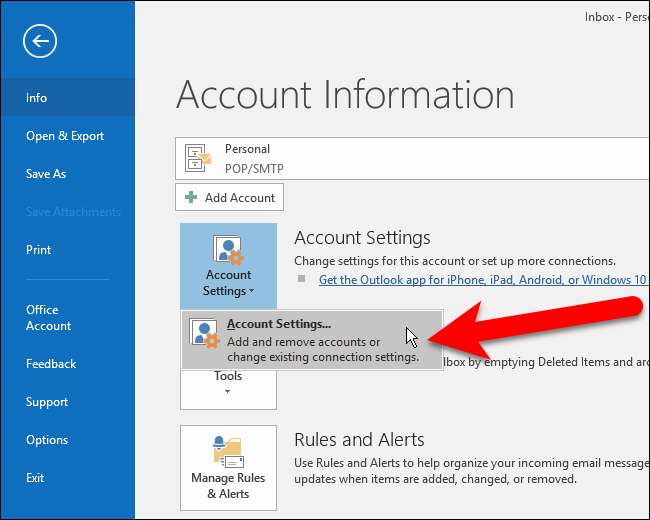
Trên hộp thoại Cài đặt tài khoản, nhấp vào tab “Tệp dữ liệu”.

Chọn tệp dữ liệu Outlook bạn muốn thu gọn trong danh sách và sau đó nhấp vào “Cài đặt”.
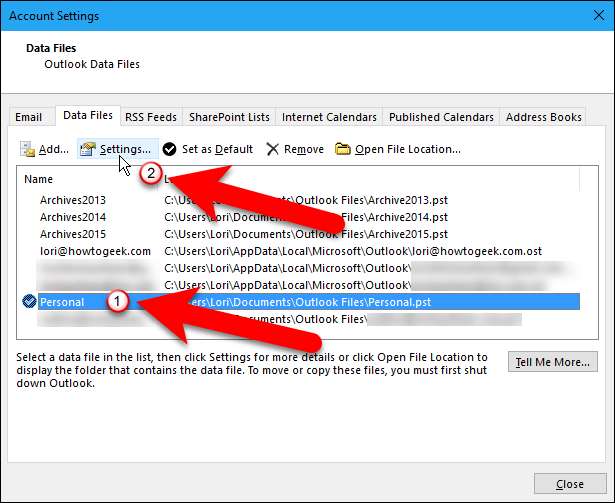
Nếu tài khoản hiện được chọn là tài khoản POP3 (tệp .pst), hộp thoại sau sẽ hiển thị. Nhấp vào “Thu gọn ngay bây giờ”.
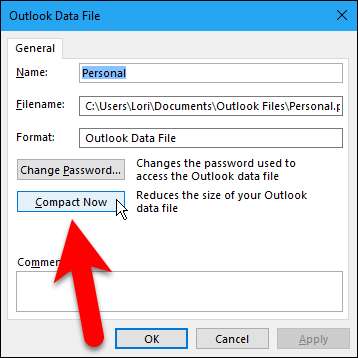
Ngược lại, nếu tài khoản được chọn là tài khoản IMAP (tệp .ost), bạn sẽ thấy hộp thoại sau. Nhấp vào “Thu gọn ngay bây giờ”.
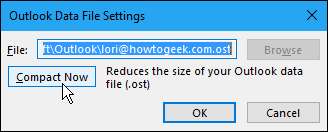
Hộp thoại sau sẽ hiển thị trong khi tệp dữ liệu Outlook được nén.
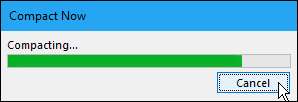
Khi quá trình nén hoàn tất, bạn sẽ được quay trở lại hộp thoại Tệp Dữ liệu Outlook (hoặc Cài đặt Tệp Dữ liệu Outlook). Nhấp vào “OK” hoặc “Cancel” để đóng nó.
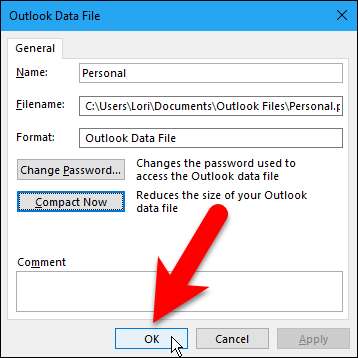
Nhấp vào “Đóng” trên hộp thoại Cài đặt Tài khoản.

Tệp dữ liệu Outlook của chúng tôi đã giảm từ khoảng 951 MB xuống còn khoảng 845 MB, vì vậy chúng tôi đã lấy lại được hơn 100 MB dung lượng đĩa. Tệp dữ liệu của bạn càng lớn, bạn có thể lấy lại nhiều dung lượng hơn.

Việc nén các tệp dữ liệu Outlook của bạn không chỉ giúp bạn tiết kiệm dung lượng đĩa mà còn có thể cải thiện hiệu suất của Outlook. Tệp dữ liệu Outlook lớn có thể làm cho Outlook mất nhiều thời gian hơn để khởi động, làm việc và tắt. Vì vậy, định kỳ nén tệp dữ liệu Outlook của bạn là một điều thông minh nên làm.







